تنظیمات اندازه سلول های یک جدول Height (ارتفاع) و Width (پهنا) در نرم افزار ورد 2016ابتدا جدول را رسم کنید سپس بر روی فلش چهار جهته موجود در قسمت سمت راست بالای جدول کلیک کنید موجب می شود کل جدول در حالت انتخاب قرار بگیرد.
سپس از سربرگ جدیدی که با رسم جدول ایجاد شد سربرگ Table Tools وانتخاب سربرگ وابسته Layout گروهCell Size (اندازه سلول) شما با تغییر عدد Height (ارتفاع) و Width(پهنا) می توانید ارتفاع و پهنای جدول را افزایش و کاهش دهیم .
اگر بخواهید اندازه Height (ارتفاع) و Width(پهنا) را فقط در یک سلول تغییر سایز بدهید لازم است اشاره گر موس را داخل همان سلول مورد نظر قرار دهید و از سربرگ Table Tools وانتخاب سربرگ وابسته Layout گروهCell Size (اندازه سلول) شما با تغییر عدد Height (ارتفاع) و Width(پهنا) می توانید ارتفاع و پهنای مدنظرتان را فقط به همان سلول اعمال کنید.
اگر بخواهید اندازه Height (ارتفاع) و Width(پهنا) را فقط در یک سطر و یا چند سطر متوالی تغییر سایز بدهید لازم است ابتدا آن تک سطر و یا چند سطر متوالی را در حالت انتخاب قرار دهیم سپس از سربرگ Table Tools وانتخاب سربرگ وابسته Layout گروهCell Size (اندازه سلول) شما با تغییر عدد Height (ارتفاع) و Width(پهنا) می توانید ارتفاع و پهنای مورد نظر خود بر آن سطر و یا سطر های متوالی اعمال کنید.
اگر شما بخواهید Width(پهنا) را تغییر انداره بدهید و افزایش یا کاهش دهید لازم است اشاره گر موس را بر روی خط ارتفاع بین سلول ها قرار دهید مشاهده می کنید که اشاره گر موس به صورت فلش دو جهته در می آید در این لحظه لازم است شما کلید چپ از موس را بفشارید و در جهت راست یا چپ همان راستا تغییر جهت بدهید مشاهده می کنید Width(پهنا) اافزایش یا کاهش میابد.
همچنین جهت تغییر اندازه ارتفاع هر سلول لازم است اشاره گر موس را بر روی خط هر سطر قرار دهید مشاهده می کنید که اشاره گر موس به صورت فلش دو جهته در می آید در این لحظه لازم است شما کلید چپ از موس را بفشارید و در جهت بالا یا پایین همان راستا تغییر جهت بدهید مشاهده می کنید Height (ارتفاع) افزایش یا کاهش میابد.
اگر در جدول مورد نظر سلول هایی داشته باشیم که هر سلول در ارتفاع های مختلف باشد و بخواهیم همه سلول ها را در یک سایز هماهنگ قرار دهیم جهت این کار لازم است اشاره گر موس را داخل یکی از سلول های جدول قرار داده و سپس از سربرگ Table Tools وانتخاب سربرگ وابسته Layout گروهCell Size (اندازه سلول) بر روی ابزار Distribute Rows (توزیع ارتفاع یکسان بین سلول ها)کلیک کنید مشاهده خواهید کرد تمام سلول ها در یک ارتفاع هماهنگ در آمده اند .
اگر در جدول مورد نظر سلول هایی داشته باشیم که هر سلول در پهنایی مختلف باشد و بخواهیم همه سلول ها را در یک سایز هماهنگ قرار دهیم جهت این کار لازم است اشاره گر موس را داخل یکی از سلول های جدول قرار داده و سپس از سربرگ Table Tools وانتخاب سربرگ وابسته Layout گروهCell Size (اندازه سلول) بر روی ابزار Distribute Columns (توزیع پهنای یکسان بین سلول ها )کلیک کنید مشاهده خواهید کرد تمام سلول ها در یک پهنای هماهنگ در آمده اند .





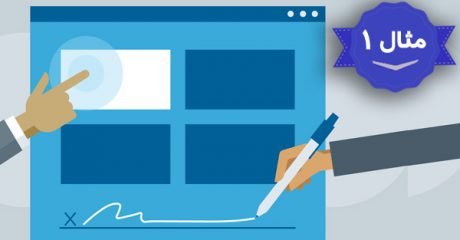

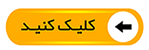
چگونه تعدادی از ستونو یه اندازه دلخوا در بیاریم
عالی بسیار متشگرم
سلام ببخشید من تغییر سایز را اعمال میکنم اما بعد با تایپ در آن سلول دوباره به حالت اولش برمیگرده انگار که جای کافی برای تایپ نداشته باشه میشه کمکم کنید ممنون
عالی بود ممنون
همچنان تغيير روي كل رديف اعمال ميشه در حالي كه من فقط ميخوام روي يك سلول اعمالش كنم
تشکر
بسیار خوب بود
سلام ببخشین میشه منو راهنمایی کنید؟ من یک جدول کشیدم که باید همه ردیفهاش تو یک صفحه جا بشه ولی نمیشه باید چکار کنم؟
سلام و ادب
لطفا سوال را به شماره 09156494839 تلگرام ارسال نمایید.
ممنونم. مشکلم حل شد
لطفاً با اشتراک گذاری و معرفی این وب سایت آموزش 365 (https://amoozesh365.ir) به دوستانتان، همکاران، دانشجویان، اساتید از طریق شبکه های اجتماعی و معرفی در سایر سایت ها و یا هر روش دیگری، ما را در بهبود، گسترش و تولید آموزش های بیشتر یاری نمایید.
ممنون
سپاس فراوان